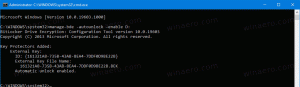Заглушаване на няколко раздела наведнъж в Google Chrome
Наскоро разгледахме как да заглушите звука на раздел в Google Chrome. Прочетете тази статия, ако се интересувате да знаете как да направите това: Как да заглушите звука за раздел в Google Chrome. Днес бих искал да споделя с вас един прост съвет за заглушаване на звука от няколко раздела наведнъж. Това може да бъде полезно, ако сте отворили два или повече видеоклипа в YouTube. Нека видим как може да се направи.
Първо, трябва да активирате експерименталната функция за заглушаване на звука. Отворете тази страница, като я въведете в адресната лента на Chrome: chrome://flags/#enable-tab-audio-muting. Активирайте го и след рестартиране на Chrome ще има специална икона в раздела, който възпроизвежда аудио. Когато щракнете върху него, звукът спира да се възпроизвежда и разделът се заглушава.
Сега помислете за няколко раздела, които възпроизвеждат различни звуци. За да ги заглушите наведнъж, направете следното:
- Натиснете и задръжте Ctrl и изберете разделите, които искате да заглушите.
- Не пускайте клавиша Ctrl и щракнете с десния бутон върху някой от избраните раздели.
- От контекстното меню изберете Заглушаване на разделите:
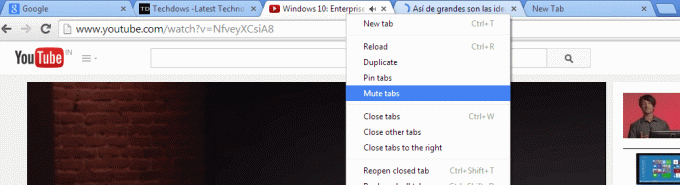
Възможно е да изключите звука на разделите по същия начин. Отново имайте предвид, че тази функция все още е експериментална и не е налична за стабилния канал на Chrome. За да го изпробвате, трябва да използвате версията Dev или Canary на браузъра. (чрез Techdows).